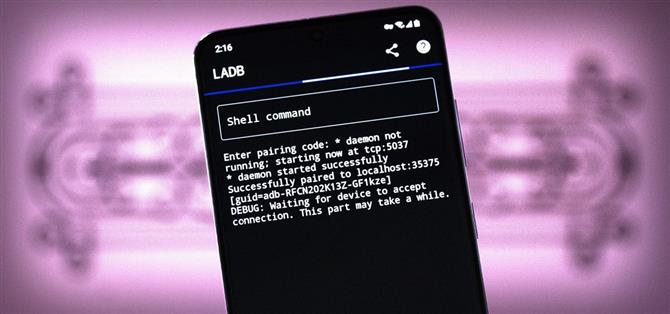Prispôsobenie Androidu má tri úrovne: veci, ktoré môžete robiť predvolene, veci, ktoré môžete robiť s ADB, a veci, ktoré môžete robiť s rootom. Zatiaľ čo root je stále dosť ťažké získať, úpravy ADB sú oveľa jednoduchšie.
V systéme Android 9 spoločnosť Google pridala funkciu, ktorá vám umožnila bezdrôtovo odosielať príkazy ADB z počítača do telefónu cez sieť Wi-Fi. Nie je to vyslovene prelomové, ale položilo základprácu.
Vstúpte do vývojára Tylera Nijmeha a jeho novej aplikácie LADB. Vytvorí miestneho hostiteľa úplne v telefóne a potom sa správa, ako keby to bol počítač vo vašej sieti. Odtiaľ je to už len otázka pripojenia k vlastnej bezdrôtovej funkcii ADB vášho telefónu, čo znamená, že na používanie tejto funkcie už nepotrebujete počítač!
Čo budete potrebovať:
- telefón s Androidom 9 alebo vyšším
- 2,99 USD na nákup aplikácie v službe Google Play (alebo možnosť zostaviť aplikáciu zo zdroja GitHub)
Potvrdená práca na:
- Telefóny Google Pixel (Android 9 alebo vyšší)
- Telefóny OnePlus (OxygenOS 9 alebo vyšší)
- Telefóny Samsung Galaxy (One UI 2.0, 2.1 a 3.0)
Krok 1: Nainštalujte LADB
Pozor, táto aplikácia stojí tri doláre. Ak s tým nesúhlasíte, môžete prejsť na stránku aplikácie GitHub a bezplatne skompilovať súbor APK zo zdroja. Tu je vlákno Stack Overflow, ktoré by malo byť dobrým východiskovým bodom, ak chcete ísť touto cestou.
Ale pre všetkých ostatných stačí vyhľadať LADB v aplikácii Obchod Play a nainštalovať si ho. Alebo klepnite v telefóne na odkaz nižšie a preskočte priamo na stránku inštalácie aplikácie.
- Odkaz na Obchod Play: LADB – miestny kryt ADB (2,99 USD)
Krok 2: Povoľte možnosti vývojára
Teraz otvorte aplikáciu Nastavenia a posuňte sa nadol a vyberte možnosť „O telefóne“. Vnútri klepnite na položku „Číslo zostavy“ sedemkrát rýchlo za sebou a po zobrazení výzvy zadajte prístupový kód uzamknutej obrazovky. Tým sa odomkne skrytá ponuka Možnosti vývojára – ak však potrebujete ďalšiu pomoc, máme pre túto časť podrobného sprievodcu:
Krok 3: Povoľte bezdrôtové ladenie
Teraz budete musieť povoliť základnú funkciu systému Android, vďaka ktorej bude táto aplikácia fungovať. Prejdite na nastavenia, potom prejdite nadol a vyberte „Systém“, potom klepnite na „Rozšírené“ a vyberte „Možnosti pre vývojárov“. Na niektorých telefónoch môže byť položka Možnosti vývojára uvedená v spodnej časti hlavnej obrazovky Nastavenia.
Keď ste vo vnútri, prejdite nadol do sekcie Ladenie. Tu povoľte prepínač vedľa položky „Bezdrôtové ladenie“ a potom stlačte „OK“ vo výzve na potvrdenie vašej voľby.
Aj keď sme to testovali a zistili sme, že to funguje v podstate na každom modernom telefóne s Androidom predávaným v USA za posledné štyri roky, nie je zaručené, že každé zariadenie bude mať funkciu Wireless Debugging. Je súčasťou AOSP, základne otvoreného zdrojového kódu Androidu, ale výrobcovia OEM niekedy odstraňujú funkcie zo svojich verzií Androidu. Ak váš telefón túto možnosť nemá, LADB vám bohužiaľ nebude fungovať.
Krok 4: Vytvorte pripojenie
Ďalej budete musieť pripojiť miestneho hostiteľa LADB k bezdrôtovej funkcii ADB vášho telefónu. Ale v závislosti od verzie systému Android, ktorú používate, to môže byť neuveriteľne jednoduché alebo trochu neohrabané. Začneme s neohrabanou verziou (novšie verzie systému Android), takže ak používate Android 10 alebo nižší, kliknutím sem preskočíte.
Android 11 a vyšší
Počnúc Androidom 11 je nová funkcia Wireless Debugging hotová. To znamená, že má dokonca aj správny bezpečnostný systém, do ktorého musíte zadať prihlasovacie údaje na odosielanie príkazov, čo v tomto prípade veci komplikuje.
Takže pri prvom spustení LADB v systéme Android 11 sa zobrazí kontextové okno s výzvou na zadanie čísla portu a párovacieho kódu. Keďže vyskakovacie okno v Nastaveniach, ktoré zobrazuje párovací kód, bolo určené na čítanie na vašom telefóne, keď ho zadávate do počítača, systém automaticky zmení párovací kód hneď po zatvorení.
Takže budete musieť otvoriť aplikáciu Nastavenia v zobrazení rozdelenej obrazovky, aby sa kontextové okno nezatváralo. Kým vás LADB vyzve na zadanie čísel, vstúpte do multitaskingového zobrazenia a klepnite na ikonu aplikácie v hornej časti karty a potom vyberte „Rozdeliť obrazovku“. Potom vyberte kartu Nastavenia z mini multitaskingového zobrazenia, ktoré sa zobrazí, aby sa stala druhou obrazovkou. Alebo ak používate Samsung, vyberte zo zoznamu položku „Nastavenia“.
Odtiaľ sa vráťte späť do Nastavenia –> Systém –> Pokročilé –> Možnosti pre vývojárov alebo Nastavenia –> Možnosti vývojáraa potom klepnutím na text „Bezdrôtové ladenie“ (a nie na prepínač) otvorte podponuku funkcie. Odtiaľ prejdite nadol a klepnite na položku Spárovať zariadenie pomocou párovacieho kódu.
Teraz ide len o skopírovanie čísel. V časti Adresa IP a port vo vyskakovacom okne Nastavenia uvidíte sériu čísel, potom dvojbodku a potom ďalšie číslo. Číslo za dvojbodkou je to, čo by ste mali zadať do poľa Port vo vyskakovacom okne LADB. Potom sa párovací kód uloží do poľa Párovací kód a teraz môžete klepnúť na „OK“ v LADB.
V termináli LADB sa zobrazí správa „Čaká sa, kým zariadenie prijme pripojenie“. Môže to trvať až dve minúty, takže buďte trpezliví. Po dokončení pripojenia by ste mali dostať upozornenie zo systému Android s informáciou „Bezdrôtové ladenie je pripojené“.
V budúcnosti nebudete musieť robiť všetky tieto veci. LADB aj Android ukladajú svoje bezdrôtové páry ADB, takže keď budete nabudúce potrebovať odoslať príkaz prostredia ADB, budete musieť otvoriť aplikáciu a zadať ho!
Android 9 a 10
Ak používate Android 9 alebo 10, táto časť je tak oveľa jednoduchšia. Stačí otvoriť aplikáciu, potom začiarknuť políčko vedľa položky „Vždy povoliť“ a po zobrazení výzvy „Povoliť ladenie USB“ vyberte možnosť „Povoliť“. Potom sa vám zobrazí príkazový riadok, pripravený prijať príkaz!
Krok 5: Pošlite príkazy ADB Shell do svojho vlastného telefónu
Teraz ste pripravení odosielať príkazy prostredia ADB do vášho telefónu. Majte na pamäti, že ide o shell ADB, čo znamená, že nemáte prístup k príkazom ako „adb reboot-bootloader“. Namiesto toho môžete spúšťať iba príkazy, ktoré zvyčajne začínajú výrazom „adb shell“.
Keďže však príkazy posielate priamo do prostredia ADB, nemusíte do príkazov zahrnúť časť „adb shell“ – stačí túto časť odstrániť a zvyšok príkazu odoslať samostatne. Napríklad pri udeľovaní povolenia WRITE SECURE SETTINGS, ktoré vyžadujú aplikácie na pokročilé prispôsobenie, namiesto tohto:
adb shell pm grant com.appname.xyz android.permission_WRITE_SECURE_SETTINGS
… poslali by ste len toto:
pm grant com.appname.xyz android.permission_WRITE_SECURE_SETTINGS
Dve skvelé aplikácie na vyskúšanie tohto príkazu sú SystemUI Tuner a Tasker. Keď im bolo udelené zvýšené oprávnenie na zapisovanie určitých systémových nastavení, stanú sa dosť výkonnými!
Potom možno najpraktickejším využitím na to je odinštalovanie aplikácií bloatware bez toho, aby ste museli bojovať s pripojením k počítaču alebo pomocou prístupu root. Po nastavení LADB je to pomerne jednoduchý proces, takže si ho pozrite na nižšie uvedenom odkaze.